Značka je vyžadovať zadanie používateľa a heslo do systému Windows 10 - Ako ho opraviť?
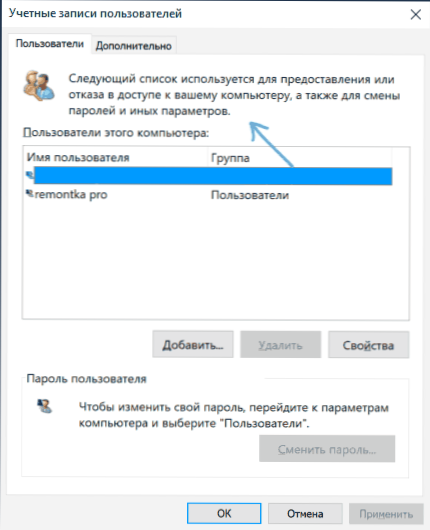
- 2185
- 485
- Oskar Bartovič
Pri použití pokynov, ako odpojiť žiadosť o heslo pri vstupe do systému Windows 10 v najnovších verziách systému, sa môžete stretnúť s skutočnosťou, že v okne, kde sa žiadosť o heslo nevypne, nie je k dispozícii žiadna známka „vyžadovať používateľa“ a heslo “, a preto nie je možné použiť metódu.
Oprava je veľmi ľahká a nižšia - dva spôsoby, ako vrátiť „začiarknutie“ do ovládacieho okna účtov používateľa, ktorý je otvorený pomocou Win+R - Control userPasswords2. Môže to byť tiež zaujímavé: ako zakázať kód PIN a žiadosť o vytvorenie kódu PIN Windows 10.
- Ako vrátiť položku „Vyžadujte vstup používateľa a heslo“
- Výučba
Dva spôsoby, ako vrátiť „požadovať vstup používateľa a heslo“ do okna „Účty používateľov“ Windows 10
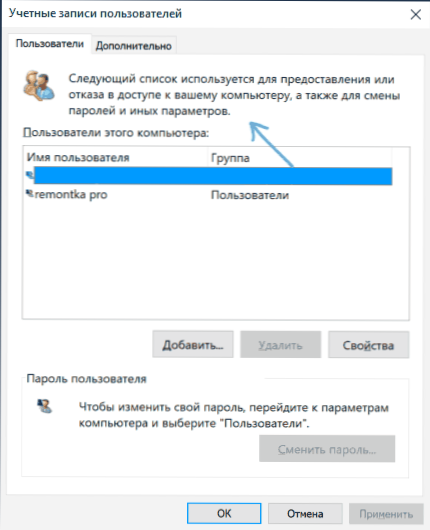
Príslušná známka v článku zmizne, ak Windows 10 obsahuje možnosť „Vyžadujte si položku pomocou účtov Windows Hello pre účty Microsoft“. Ak ho vypnete, bude existovať aj schopnosť odstrániť políčko „Požiadajte o vstup používateľa a heslo“:
- Prejdite na parametre (win+i kľúče) - účty.
- Prejdite do sekcie „Vstupné možnosti“.
- Zakážte možnosť „Vyžadujte vykonanie vchodu pomocou účtov Microsoft Hello pre Microsoft“.
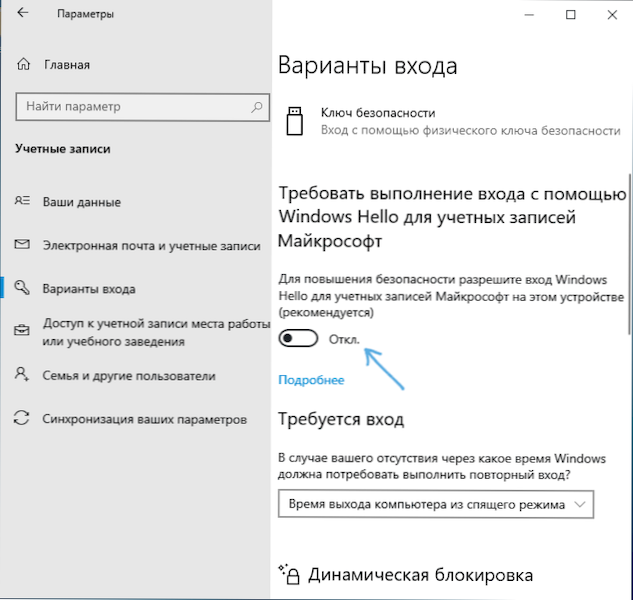
V niektorých prípadoch môže táto položka chýbať v zadanej sekcii parametrov, v tomto prípade postupujte podľa nasledujúcich akcií:
- Spustite editora registra (Win+R - Regedit) a prejdite do ďalšej časti (ak chýba, vytvorte takúto časť):
HKEY_LOCAL_MACHINE \ Softvér \ Microsoft \ Windows NT \ CurrentVersion \ Passterless \ Device
- V tejto časti vytvorte parameter DWORD s názvom ZariadeniaspasswordsBuildVersion A význam 0 (nula).
Zvyčajne sa reštartovanie nevyžaduje - ak znova spustíte ovládacích priepusťov 2, uvidíte, že nastavenia „vyžadujú zadanie používateľa a hesla“ prítomné v okne a jeho zmena je k dispozícii.
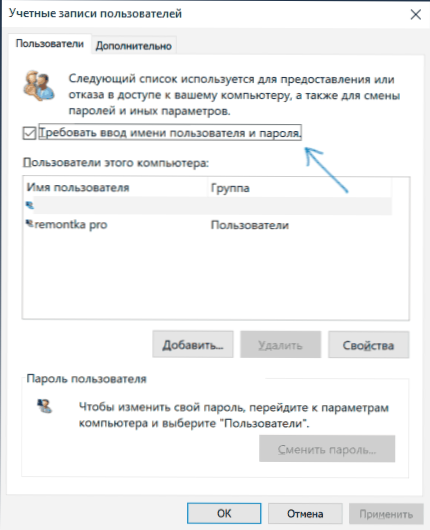
Video
V prípade, že existujú otázky - opýtajte sa v komentároch, pokúsim sa pomôcť.
- « Jadro Power 41 Kategória 63 v systéme Windows 10 - Príčiny chýb, spôsoby opravy
- Biela pomlčka (kurzor) bliká pri načítaní počítača alebo notebooku - dôvody a čo robiť »

